在AD域中设置共享云盘,需在虚拟机开机前先设置新加一个硬盘
1、打开虚拟机设置点击添加
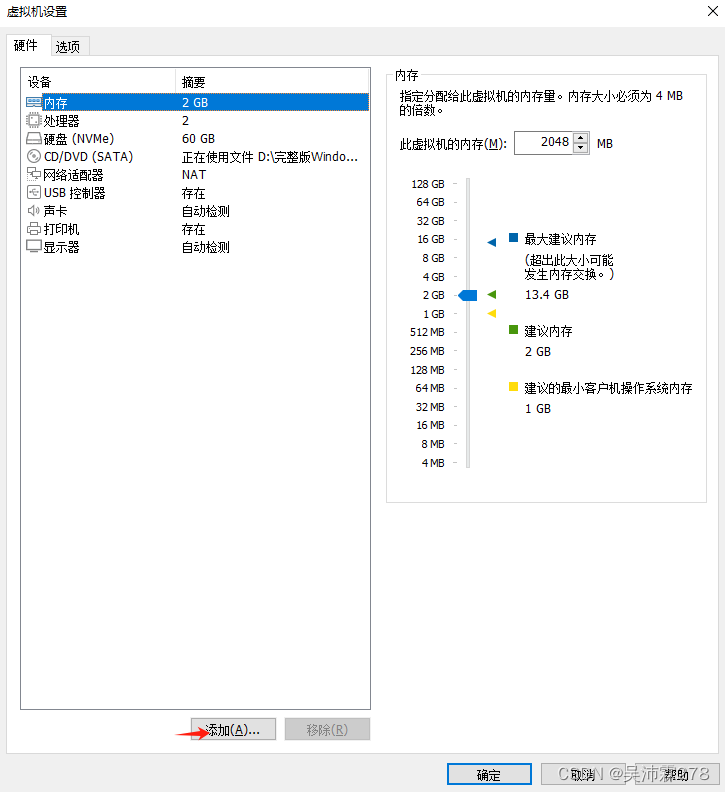
2、选择硬盘点击下一步

3、默认选择推荐NVME,点击下一步
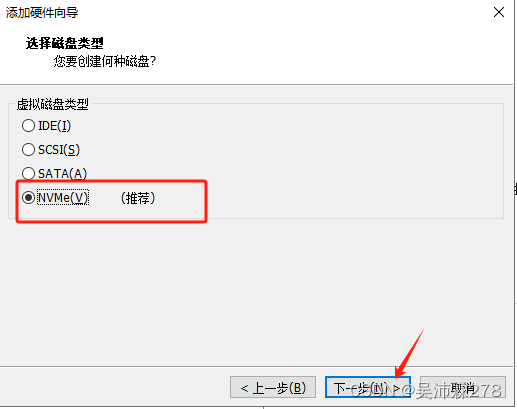
4、选择创建新虚拟磁盘,点击下一步
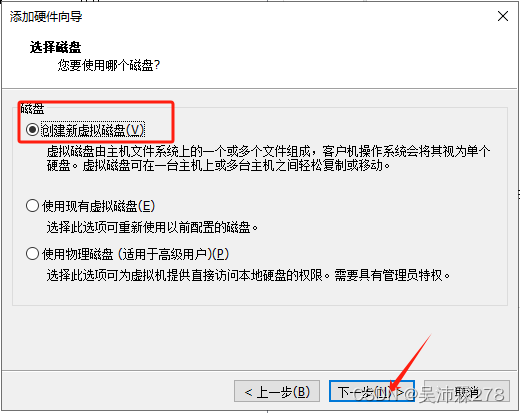
5、根据需求填写磁盘大小,点击下一步
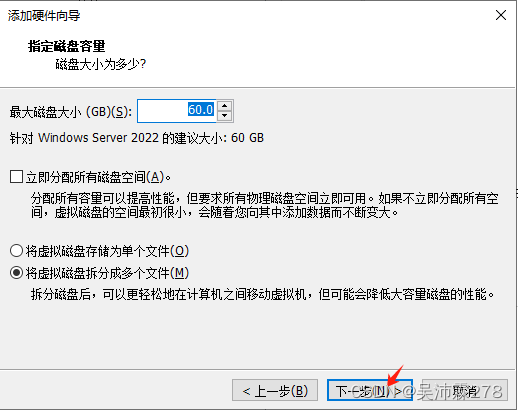
6、点击完成
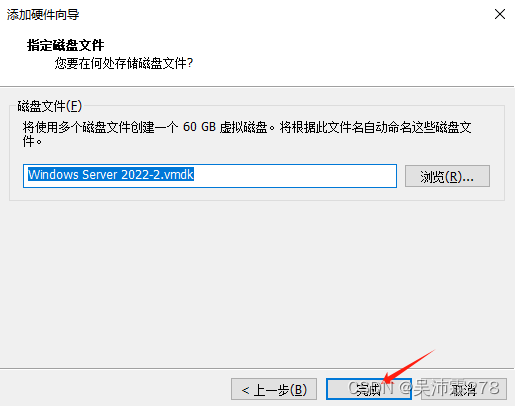
7、新硬盘已添加完成 点击确定后开机
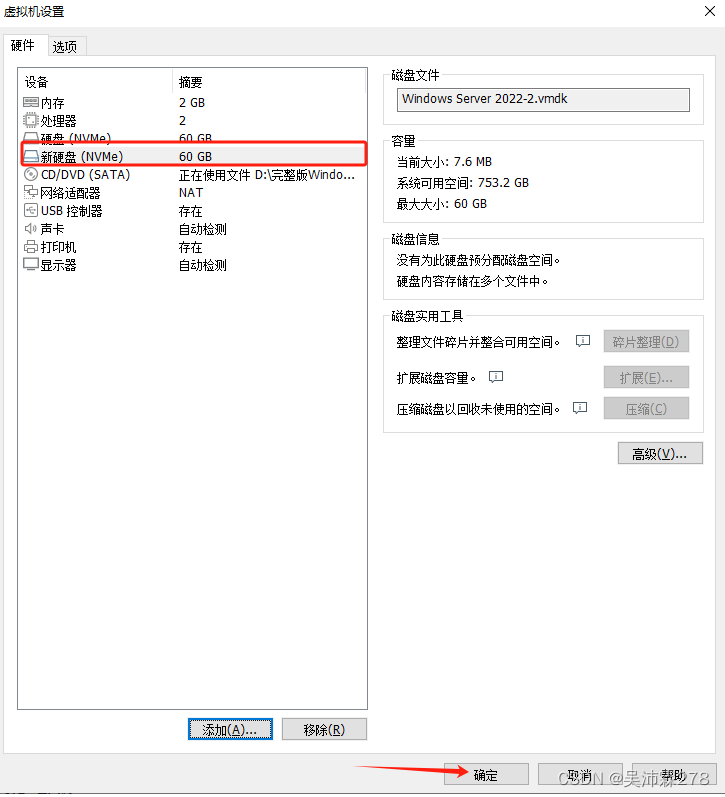
8、在服务器中打开服务器管理器→选择工具→计算机管理
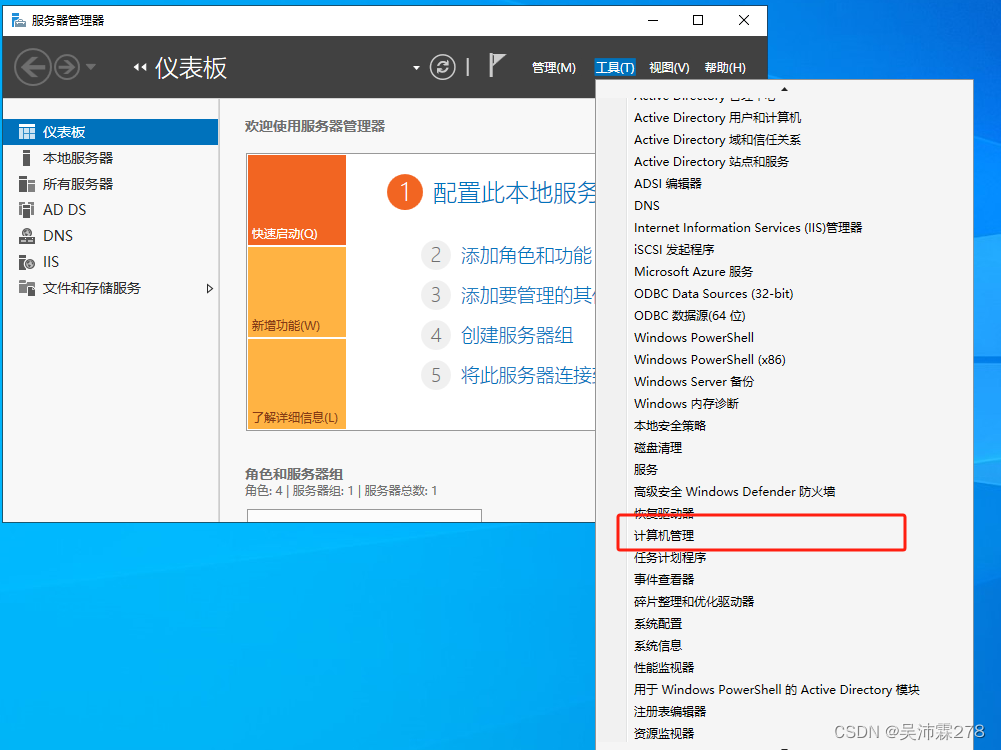
9、进入计算机管理,点击磁盘管理会自动弹出初始化磁盘,直接点击确定就好
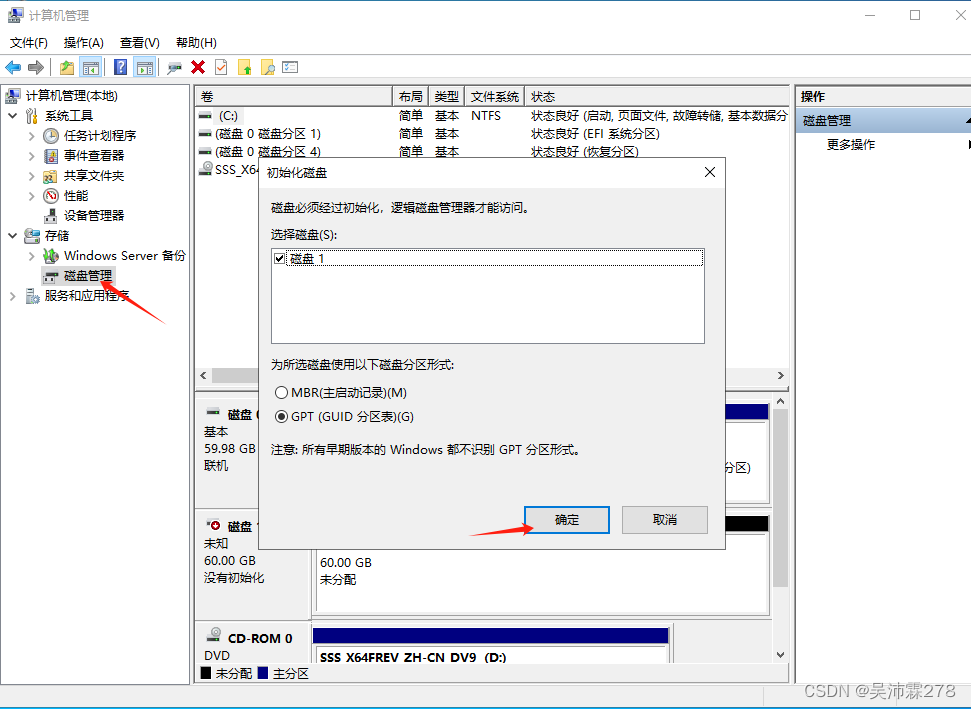
10、鼠标右键点击新磁盘选择新建简单卷
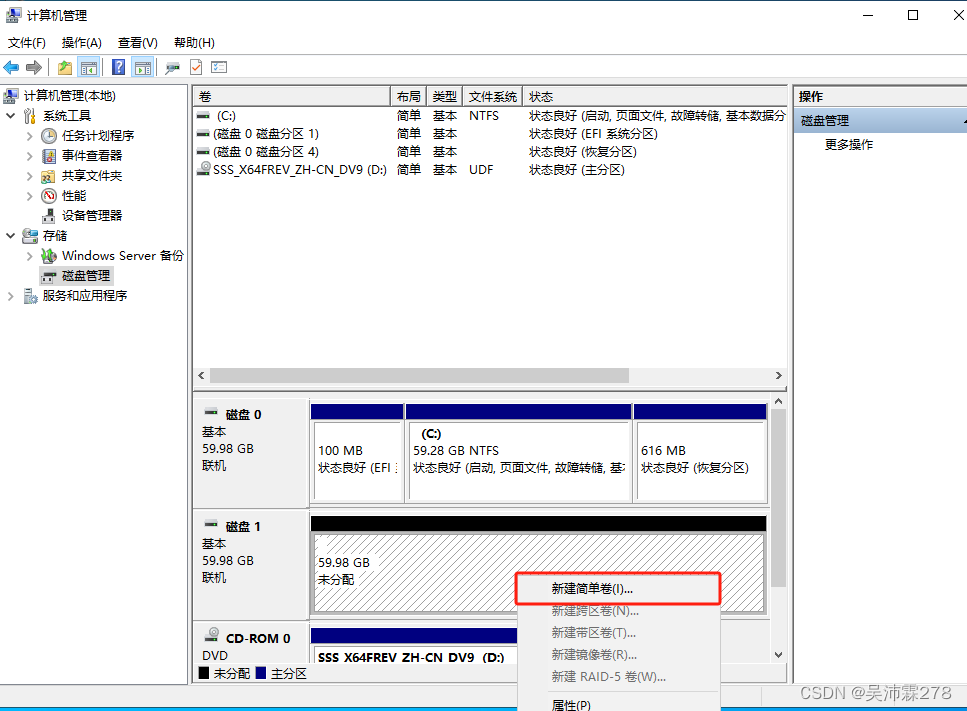
11、进入界面,点击下一步
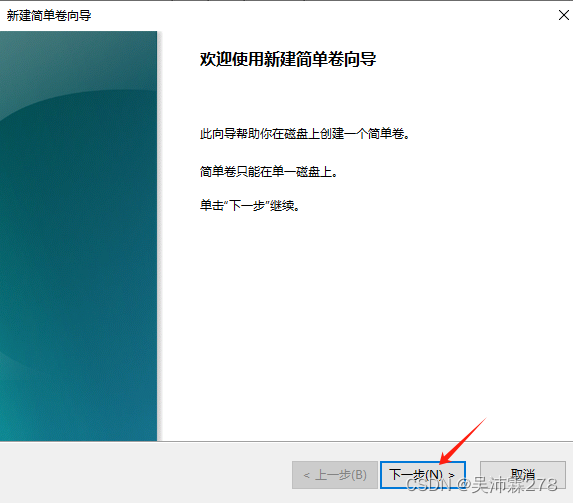
12、继续下一步
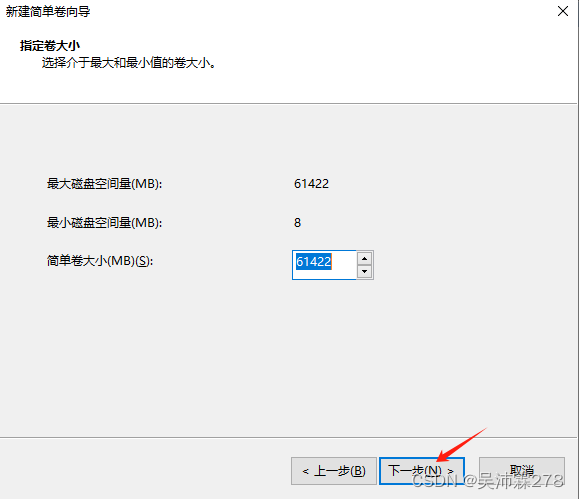
13、继续下一步
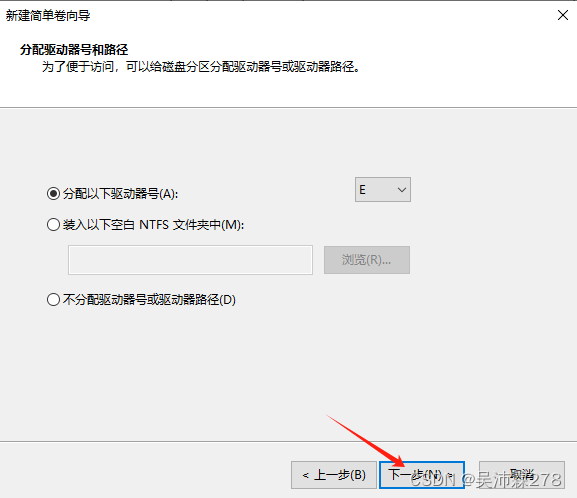
14、继续下一步
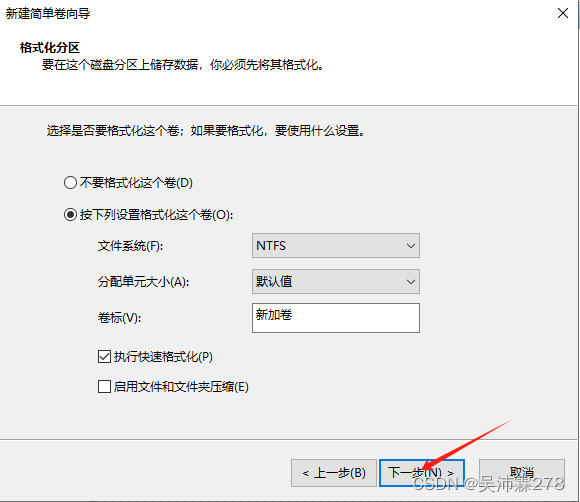
15、点击完成
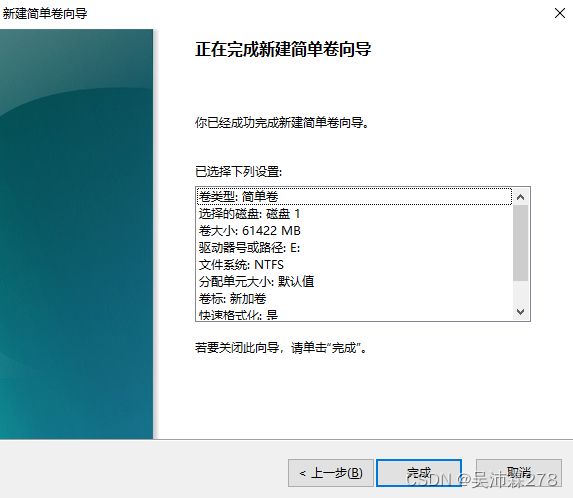
16、打开此电脑,鼠标右键点击新建硬盘选择属性
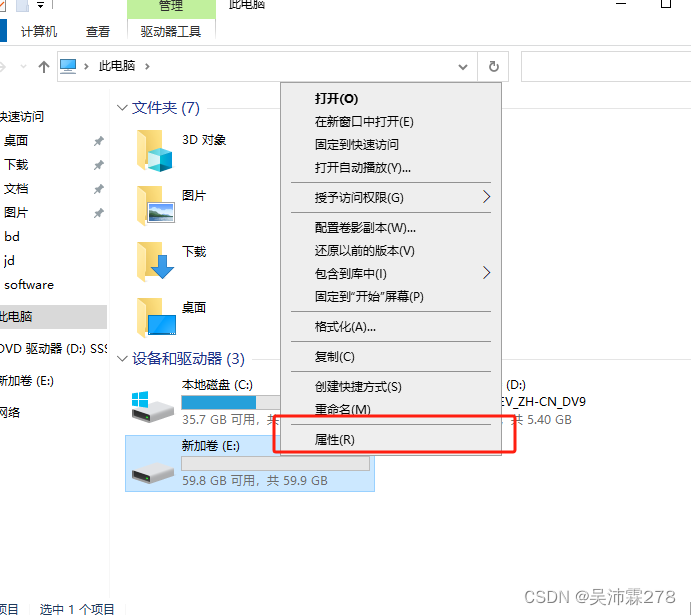
17、选择共享→高级共享

18勾选共享此文件夹,点击确定
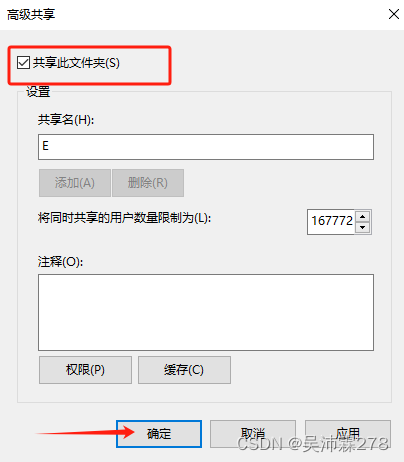
19、返回后网络路径需要复制
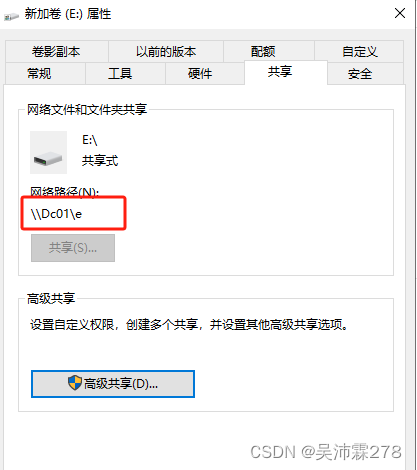
20、再次打开服务器管理器→工具→组策略管理
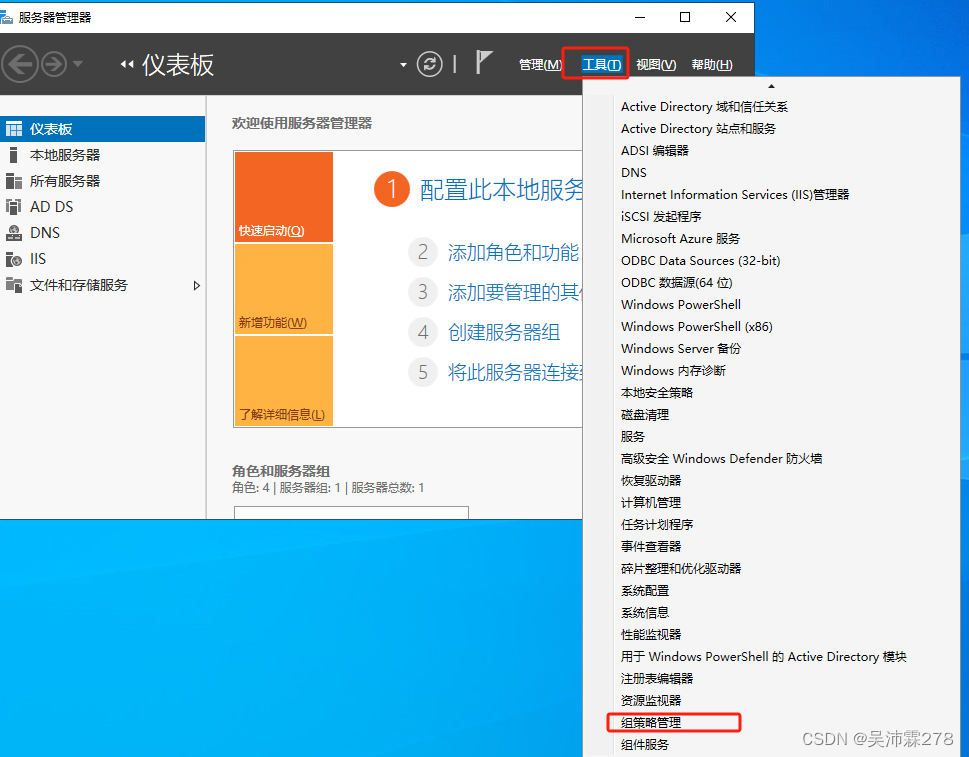
21、进入组策略管理器点击林:shanxi.com→域→shanxi.com→右键点击default,选择编辑
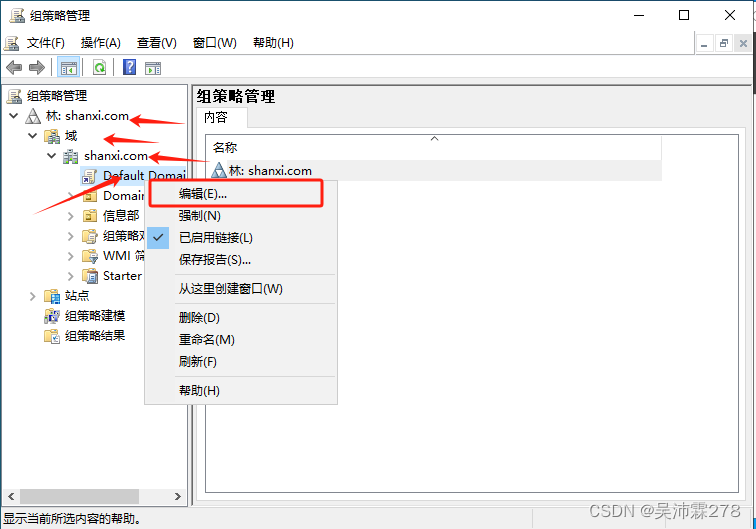
22、在编辑器内,用户配置→windows设置→右键点击驱动器映射→新建→映射驱动器
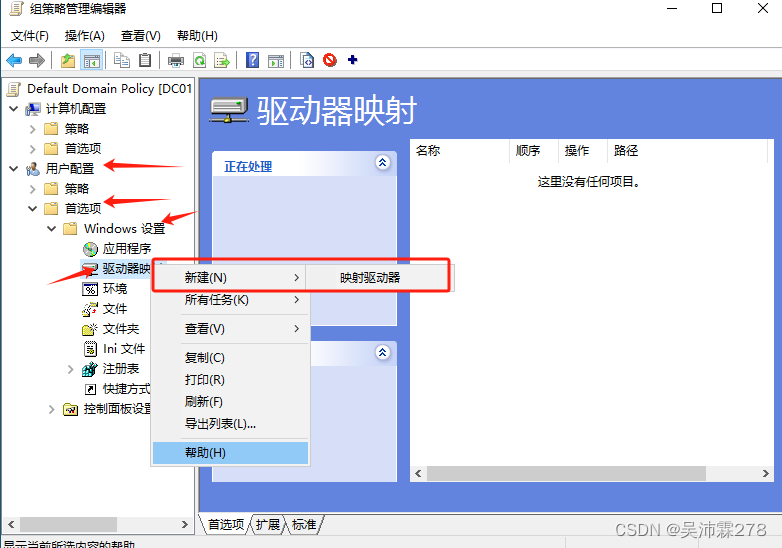
23、选择创建,位置(粘贴刚刚复制的路径),驱动器号随便选择一个即可,然后点击确定
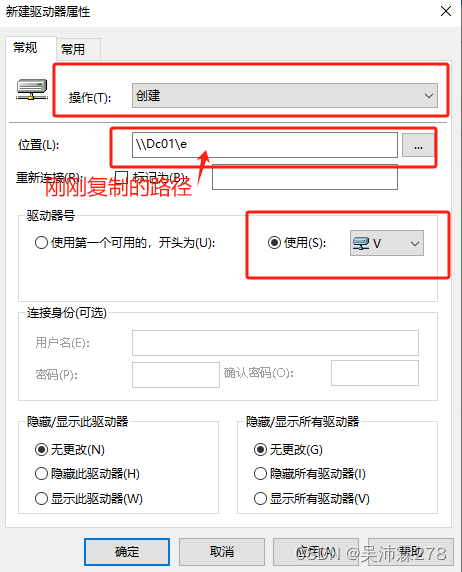
刚刚设置完成共享云盘,现在给云盘设置限制配额
新建磁盘点击右键→配额,将内容按照图示勾选,设置磁盘空间限制看需求而定,点击进入配额项
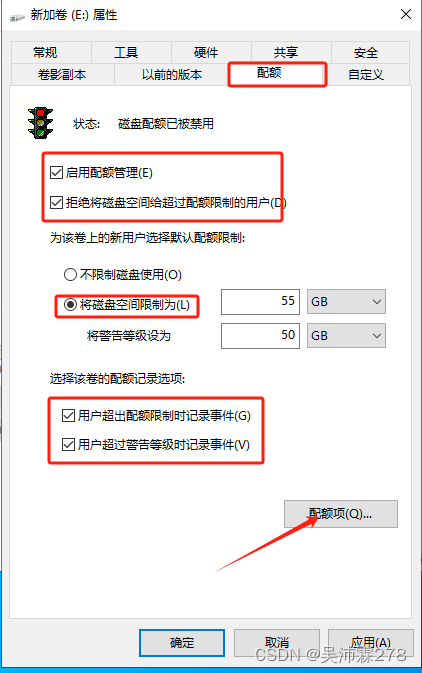
进入点击新建

输入需添加的对象,点击检查名称
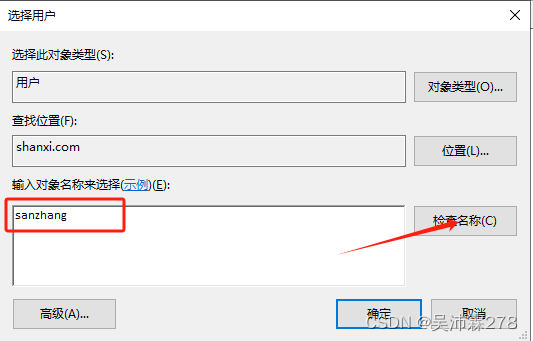
出来显示后确定
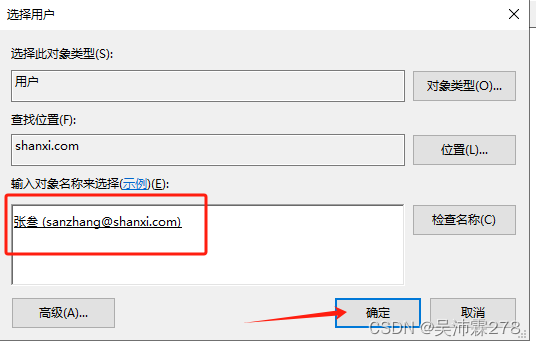
设置刚才添加用户的具体限制量
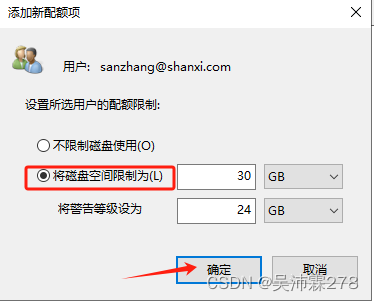
确定后,会弹出窗口,点击确定即可
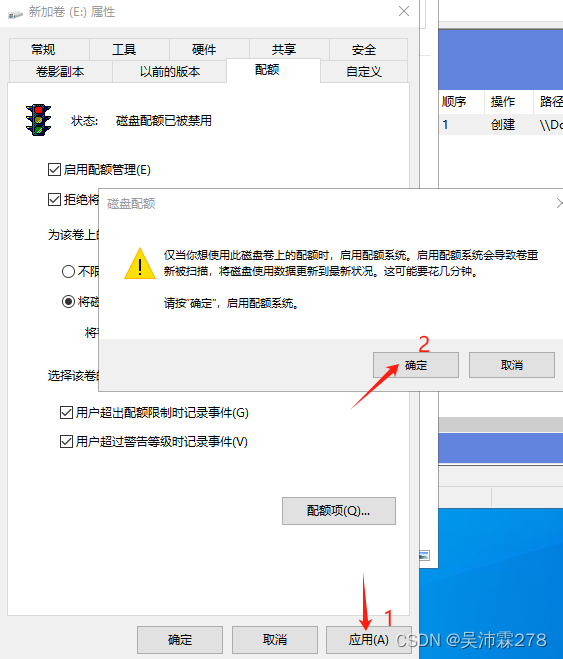
在客户机内输入指令gpupdate /force,更新策略

登录一个用户查看,新云盘限制的大小是否相符
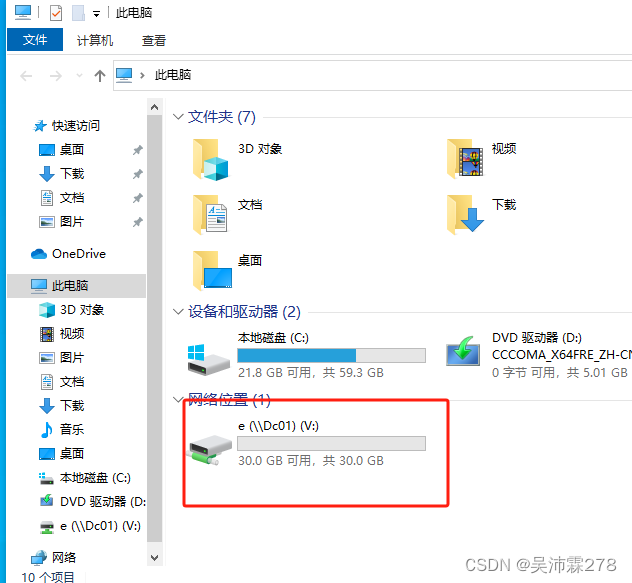
也可以切换另一个用户查看









 本文详细介绍了如何在WindowsAD域环境中为虚拟机增设硬盘,进行磁盘初始化、共享设置,以及如何为新磁盘设置配额,确保云盘权限管理和空间限制的一致性。
本文详细介绍了如何在WindowsAD域环境中为虚拟机增设硬盘,进行磁盘初始化、共享设置,以及如何为新磁盘设置配额,确保云盘权限管理和空间限制的一致性。














 4248
4248











 被折叠的 条评论
为什么被折叠?
被折叠的 条评论
为什么被折叠?








